
下載app免費(fèi)領(lǐng)取會(huì)員


4.4 基礎(chǔ)的配筋
01.題目中表明要建立基礎(chǔ)鋼筋模型,保護(hù)層厚度統(tǒng)一取25mm, 點(diǎn)擊“結(jié)構(gòu)”面板中的“保護(hù)層”再點(diǎn)擊選項(xiàng)欄中的“編輯保護(hù)層設(shè)置”,如圖4.4-1所示。即可彈出鋼筋保護(hù)層設(shè)置的窗口,點(diǎn)擊“添加”,將新添加的鋼筋保護(hù)層的說(shuō)明改成“基礎(chǔ)保護(hù)層”,設(shè)置改為“25mm”并點(diǎn)擊確定,如圖4.4-2所示。

圖4.4-1
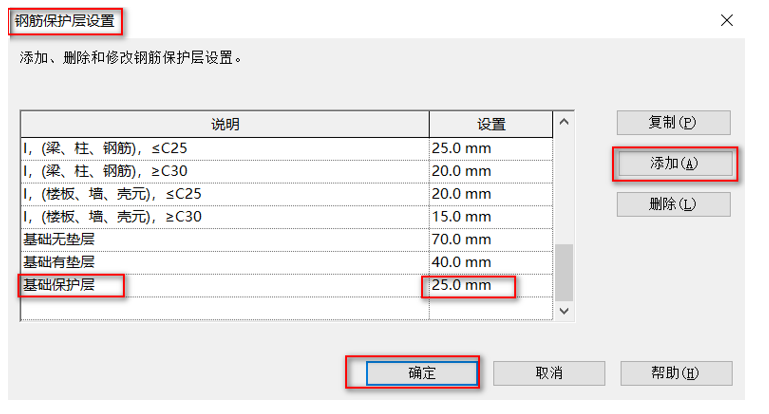
圖4.4-2
02.選中所有的獨(dú)立基礎(chǔ)與條形基礎(chǔ),將選項(xiàng)欄的保護(hù)層設(shè)置改為“基礎(chǔ)保護(hù)層”如圖4.4-3所示。
03.點(diǎn)擊“視圖”面板中的“剖面”,在獨(dú)立基礎(chǔ)中間創(chuàng)建一個(gè)剖面1,如圖4.4-4所示。轉(zhuǎn)到剖面1的視圖,點(diǎn)擊“結(jié)構(gòu)”面板中的“鋼筋”,在鋼筋瀏覽器中選擇“鋼筋形狀:01”的鋼筋,在屬性面板中選擇類(lèi)型為“12HPB300”的鋼筋,如圖4.4-5所示。
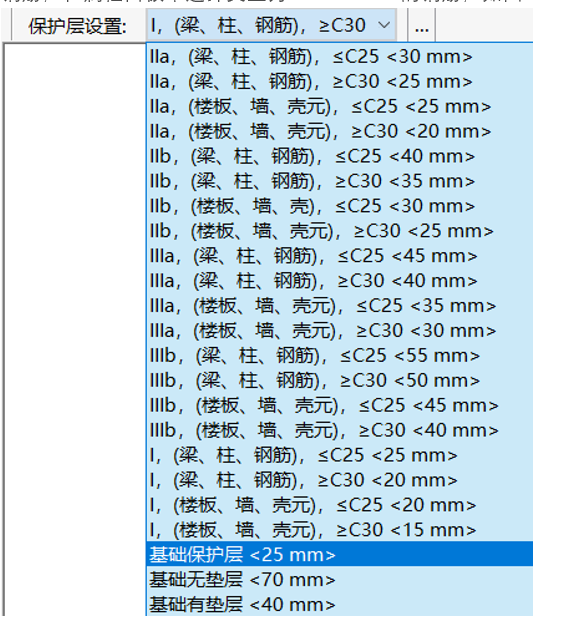
圖4.4-3
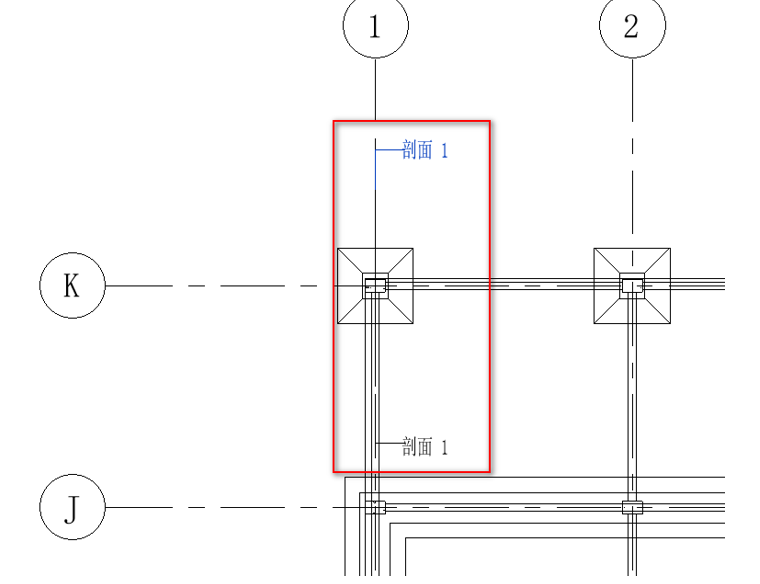
圖4.4-4
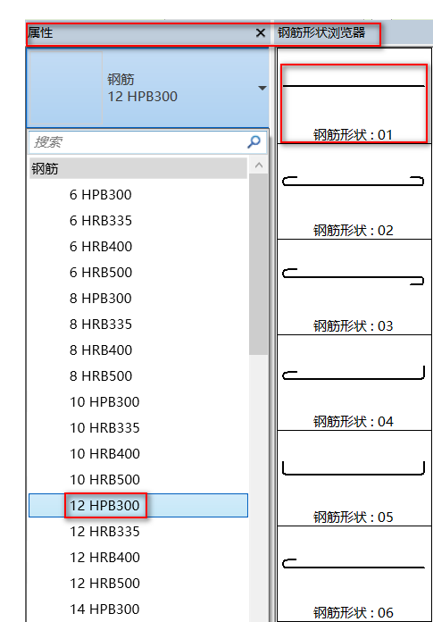
圖4.4-5
04.在剖面1視圖中,貼著保護(hù)層放置鋼筋,放置完后點(diǎn)擊“修改/結(jié)構(gòu)鋼筋”面板中的編輯草圖,繪制兩邊鋼筋向上的形狀,如圖4.4-6所示。繪制完成后,點(diǎn)擊完成編輯即可獲得圖4.4-7所示模型。
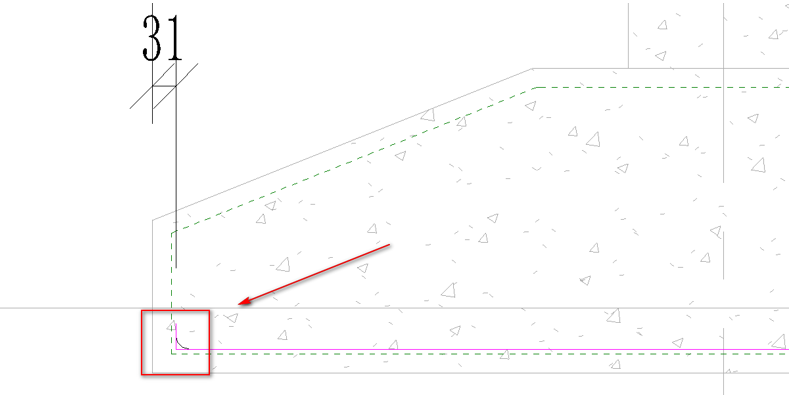
圖4.4-6
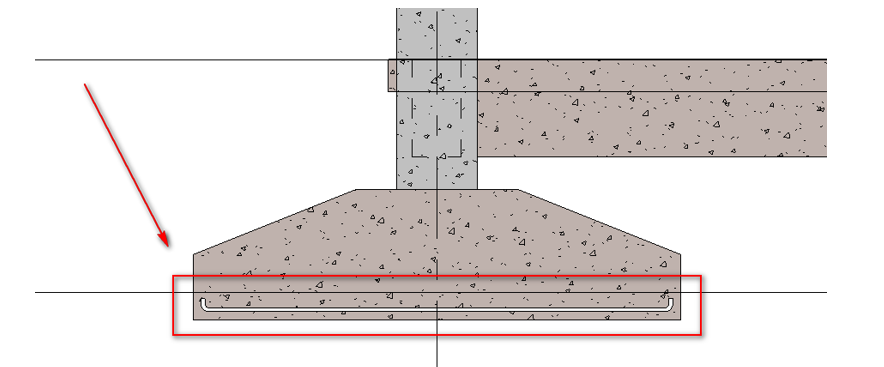
圖4.4-7
05.雙擊項(xiàng)目瀏覽器中的標(biāo)高1樓層平面,進(jìn)入標(biāo)高1平面視圖,將視覺(jué)樣式改為“線框”即可觀察到剛剛繪制的鋼筋。選中它并將修改面板中的布局改為“最大間距”,將間距改為“150mm”,如圖4.4-8所示。即可獲得圖4.4-9所示模型。
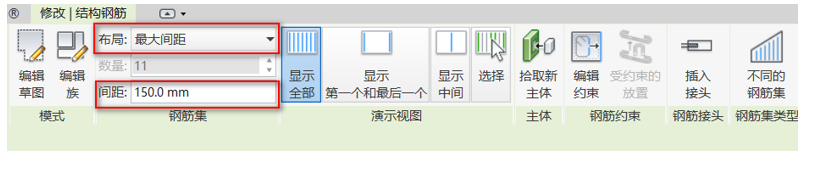
圖4.4-8
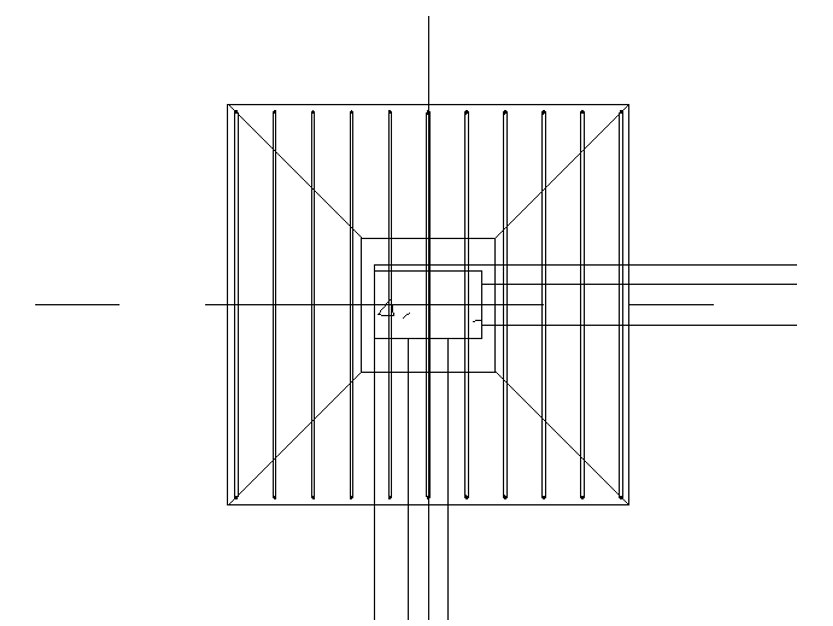
圖4.4-9
06.利用上述方法創(chuàng)建另一方向的鋼筋,或者選中鋼筋利用修改面板中的“旋轉(zhuǎn)”繪制另一方向的鋼筋。在同時(shí)選中該獨(dú)立基礎(chǔ)上的鋼筋,點(diǎn)擊“修改/結(jié)構(gòu)鋼筋”面板中的“保存”,如圖4.4-10,在彈出來(lái)的“保存選擇”窗口中輸入名稱(chēng)“獨(dú)立基礎(chǔ)底板配筋”,點(diǎn)擊確定。并利用復(fù)制功能,將鋼筋復(fù)制到其他獨(dú)立基礎(chǔ)上。
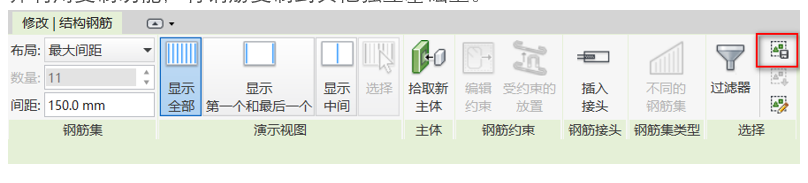
圖4.4-10
07.進(jìn)入標(biāo)高1平面視圖,點(diǎn)擊“視圖”面板中的剖面,在條形基礎(chǔ)上放置剖面2,如圖4.4-11。轉(zhuǎn)到剖面2的視圖,點(diǎn)擊“結(jié)構(gòu)”面板中的“鋼筋”,在鋼筋瀏覽器中選擇“鋼筋形狀:01”的鋼筋,在屬性面板中選擇類(lèi)型為“12HPB300”的鋼筋,如圖4.4-12所示。
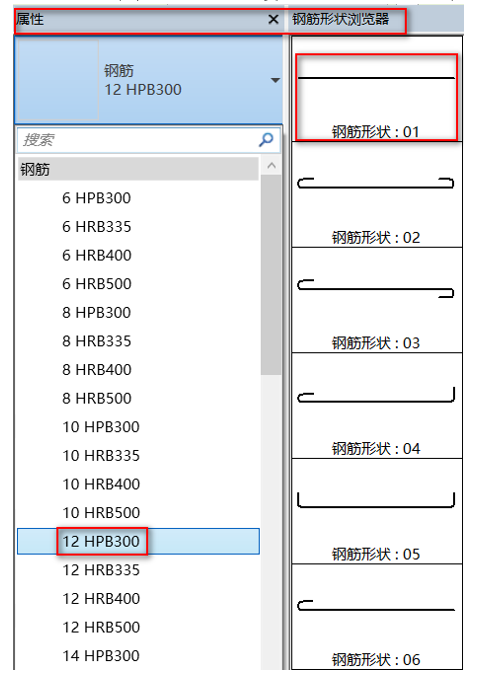
圖4.4-12
08. 在剖面2視圖中,貼著保護(hù)層放置鋼筋,放置完后點(diǎn)擊“修改/結(jié)構(gòu)鋼筋”面板中的編輯草圖,繪制兩邊鋼筋向上的形狀,如圖4.4-13所示。繪制完成后,點(diǎn)擊完成編輯即可獲得圖4.4-14所示模型。
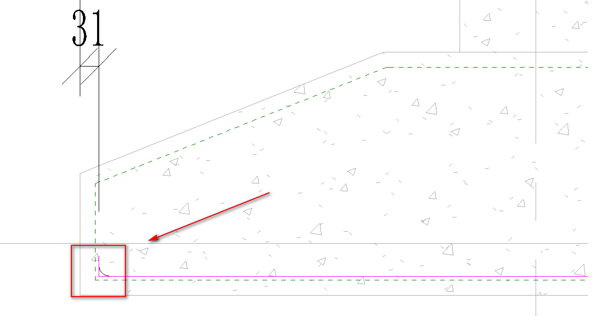
圖4.4-13
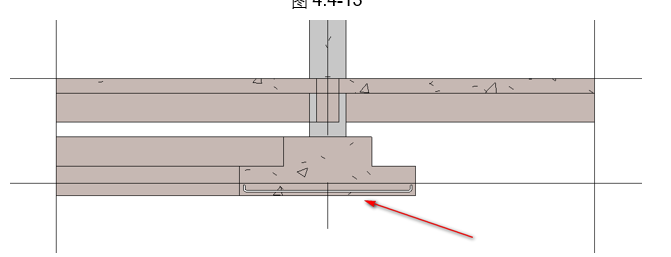
圖4.4-14
09. 進(jìn)入標(biāo)高1平面視圖,將視覺(jué)樣式改為“線框”即可觀察到剛剛繪制的鋼筋。選中它并將修改面板中的布局改為“最大間距”,將間距改為“150mm”,即可獲得圖4.4-15所示模型。
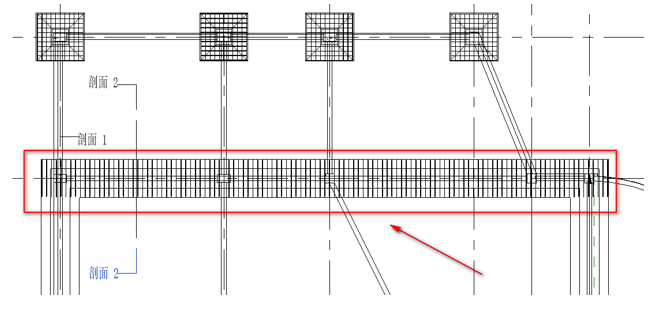
10. 這是一個(gè)方向的鋼筋,先選中鋼筋利用修改面板中的“旋轉(zhuǎn)”與“復(fù)制”,將鋼筋復(fù)制到條形基礎(chǔ)的其他部分。
11.接下來(lái)繪制另外一個(gè)方向的鋼筋,再次轉(zhuǎn)到剖面2視圖中,選中前面繪制的鋼筋,右鍵再點(diǎn)擊“創(chuàng)建類(lèi)似實(shí)例” 如圖4.4-16所示。在左側(cè)的“鋼筋形狀瀏覽器”中選擇“鋼筋形狀:01”,然后進(jìn)行放置。
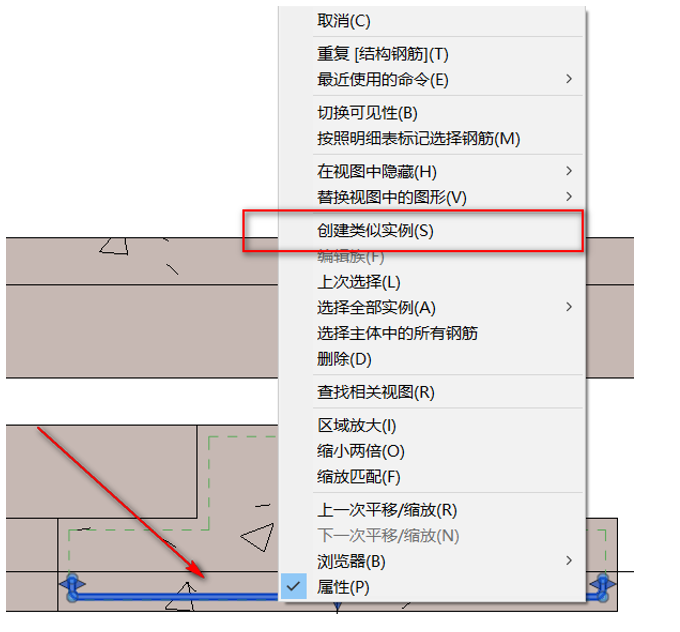
圖4.4-16
本文版權(quán)歸腿腿教學(xué)網(wǎng)及原創(chuàng)作者所有,未經(jīng)授權(quán),謝絕轉(zhuǎn)載。

上一篇:湖北 |關(guān)于印發(fā)《綠色建筑發(fā)展“十五五”規(guī)劃編制技術(shù)導(dǎo)則》的通知
下一篇:BIM等級(jí)考試二級(jí)結(jié)構(gòu)4.4 基礎(chǔ)的配筋(下篇)

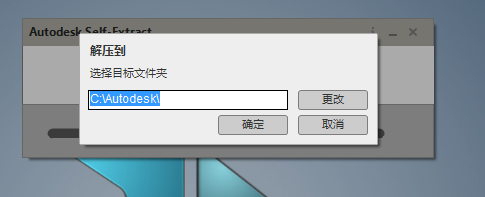

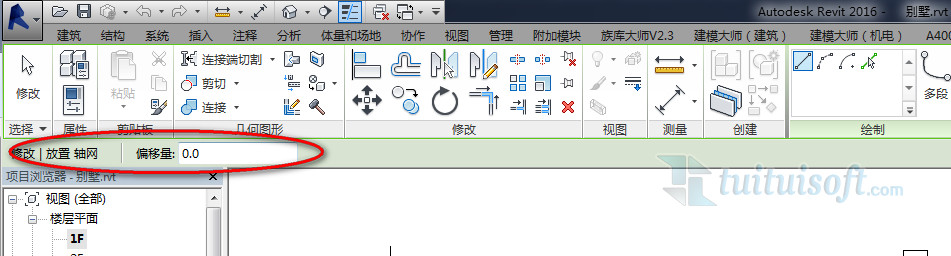








推薦專(zhuān)題
- BIM等級(jí)考試二級(jí)設(shè)備考試圖文教程4.6電氣設(shè)置(下篇)
- BIM等級(jí)考試二級(jí)設(shè)備考試圖文教程4.6電氣設(shè)置(中篇)
- BIM等級(jí)考試二級(jí)設(shè)備考試圖文教程4.6電氣設(shè)置(上篇)
- BIM等級(jí)考試二級(jí)設(shè)備考試圖文教程4.5如何連接導(dǎo)線?
- BIM等級(jí)考試二級(jí)設(shè)備考試圖文教程4.4照明設(shè)備的布置方法及技巧
- BIM等級(jí)考試二級(jí)設(shè)備考試圖文教程4.3線管與電纜橋架及電氣設(shè)備的連接方式
- BIM等級(jí)考試二級(jí)設(shè)備考試圖文教程4.2如何繪制線管?
- BIM等級(jí)考試二級(jí)設(shè)備考試圖文教程4.1如何繪制電纜橋架?
- 實(shí)現(xiàn)BIM工程量清單編制!《湖北省民用建筑信息模型技術(shù)規(guī)范 第2部分:工程量計(jì)算》公開(kāi)征求意見(jiàn)
- 62萬(wàn)中標(biāo)公告!海口國(guó)家高新區(qū)市政工程BIM交付導(dǎo)則項(xiàng)目













































